Tam Düzeltme: NVIDIA / Intel GPU'larda Hata kodu 43
Hata kodu 43, genellikle donanım Özellikleri pencerelerindeki Aygıt durumu kutusunda görüntülenir. Kod 43, “ Windows bu aygıtı durdurdu çünkü sorun bildirdiğini belirtti (Kod 43). “Ekran kartınız için hata kodu 43 alıyorsanız, bu nasıl düzeltilir?
Windows 10, 8.1, 7'deki video kartı için hata kodu 43
Hata kodu 43, grafik kartınızla ilişkilidir ve çeşitli sorunlara neden olabilir. Sorunlardan bahsedersek, işte kullanıcıların bildirdiği bazı genel sorunlar:
- Gtx 1060 kod 43, gtx 1070 kod 43 - Bu hata Nvidia grafik kartlarını etkileyebilir ve karşılaşırsanız, Donanım sorun giderme işlemlerini çalıştırdığınızdan ve yardım edip etmediğinden emin olun.
- Windows bu aygıtı durdurdu çünkü sorun bildirdi. (kod 43) Intel hd grafikleri - Bu sorun aynı zamanda Intel'in grafik kartlarını da etkileyebilir ve karşılaşırsanız, en son sürücüleri yüklediğinizden emin olun.
- Nvidia Quadro hata kodu 43 - Nvidia Quadro serisi kullanılırken bu problem ortaya çıkabilir ve düzeltmek için aşırı ısınma sorunu olmadığından emin olmanız gerekir.
- Hata kodu 43 Windows 10 GPU, AMD, Nvidia - Kullanıcılara göre bu hata grafik kartların herhangi bir markasını etkileyebilir ve bu sorunla karşılaşırsanız, bu makaledeki çözümleri denediğinizden emin olun.
1. Çözüm - Önceki Sistem Geri Yükleme Noktasına Geri Dön
Yakın zamanda yeni bir cihaz eklediyseniz veya Aygıt Yöneticisi'nde başka bir ayar yaptıysanız, Windows'u Sistem Geri Yükleme ile daha eski bir tarihe geri getirmeyi düşünün. Yaptığınız ayarlamalar hata 43'e neden olmuş olabilir ve bu sistem değişikliklerini Windows Sistem Geri Yükleme aracıyla aşağıdaki gibi yapabilirsiniz.
- Görev çubuğundaki düğmesine basarak Cortana'yı açın ve arama kutusuna 'Sistem Geri Yükleme'yi yazın.
- Aşağıdaki Sistem Özellikleri penceresini açmak için Geri yükleme noktası oluştur seçeneğini seçin.
- Şimdi Sistem Geri Yükleme'yi açmak için Sistem Geri Yükleme düğmesine basın.
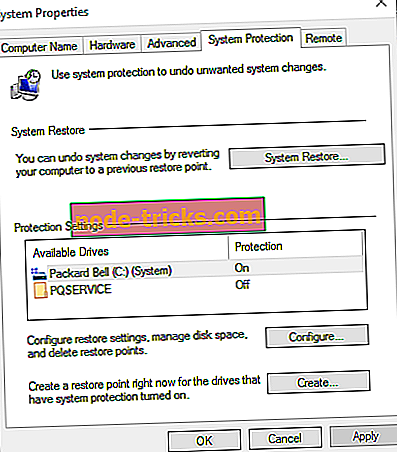
- Sistem geri yükleme noktalarının listesini açmak için Sistem Geri Yükleme penceresinde İleri'ye tıklayın.
- Geri yükleme noktalarının listesini genişletmek için Daha fazla geri yükleme noktası göster seçeneğini belirleyin.
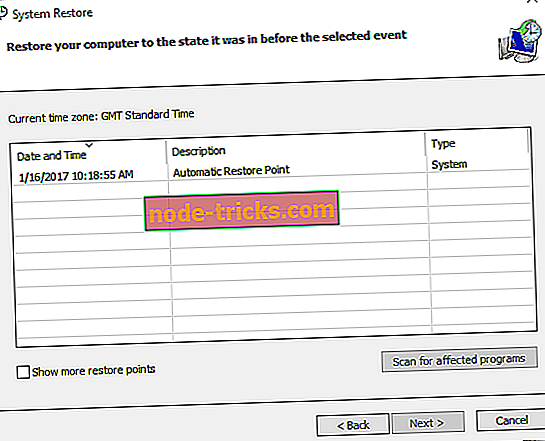
- Şimdi, oradan Aygıt Yöneticisi ayarlarınızı yapmadan önce uygun bir geri yükleme noktası seçin.
- Windows'u daha önceki bir tarihe geri yüklemek için İleri'yi ve Son düğmesini tıklayın.
2. Çözüm - Donanım ve Aygıt Sorun Gidericisini çalıştırın
Windows'taki Donanım ve Aygıt Sorun Giderici, donanım hatalarını düzeltmek için kullanışlı olabilir. Bu nedenle, hata kodu 43'ü de çözebilir. Bu sorun gidericiyi bu şekilde açıp çalıştırabilirsiniz.
- Ayarlar uygulamasını açmak için Windows Key + I tuşlarına basın.
- Ayarlar uygulaması açıldığında, Güncelleme ve Güvenlik bölümüne gidin.
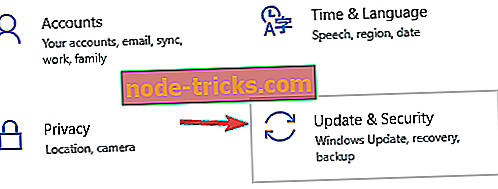
- Sol bölmedeki Sorun Giderme bölümüne gidin. Sağ bölmede, Donanım ve Aygıtlar'a gidin ve Sorun gidericiyi çalıştır'ı tıklayın.
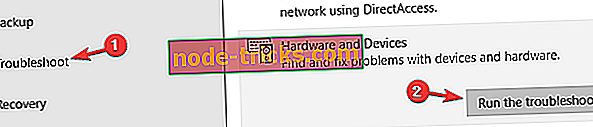
Sorun Giderme penceresi açıldığında, tamamlamak için ekrandaki talimatları izleyin. Sorun giderici bittikten sonra sorununuz tamamen çözülmeli.
3. Çözüm - Aygıt Sürücüsünü Güncelleyin
Hatalı ekran kartı sürücüleri genellikle hata kodu 43'e neden olur. Dolayısıyla, düzeltebileceğiniz en iyi yollardan biri grafik kartınızın sürücülerini güncellemektir. Bunları Aygıt Yöneticisi ile aşağıdaki gibi güncelleyebilirsiniz.
- Win + X menüsünü açmak için Win tuşuna + X basın ve oradan Aygıt Yöneticisi'ni seçin. Alternatif olarak, aşağıdaki pencereyi açmak için Windows arama kutusuna 'Aygıt Yöneticisi'ni girebilirsiniz.
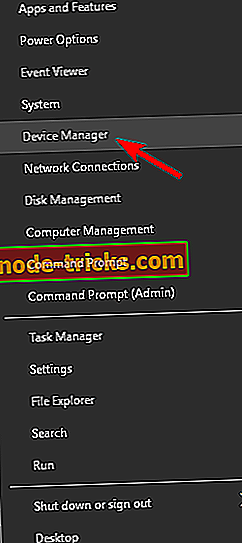
- Ekran bağdaştırıcısını tıklattıktan sonra, aşağıdaki gibi daha fazla bağlam menüsü seçeneklerini açmak için grafik kartınızı sağ tıklamanız gerekir.

- Şimdi pencereyi doğrudan açmak için oradan Sürücü Yazılımını Güncelle'yi seçin.
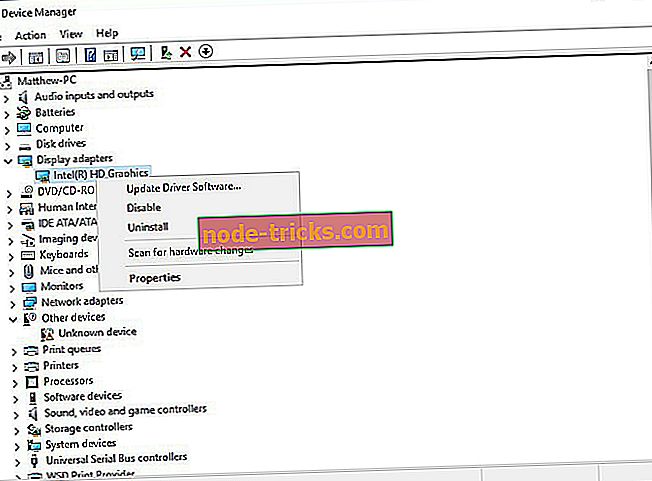
- Güncelleme gerekip gerekmediğini görmek için o pencerede Güncellenmiş sürücü yazılımı için otomatik olarak ara seçeneğini seçin. Şimdi Windows, gerekirse ekran kartı sürücülerini güncelleyecektir.

4. Çözüm - Aygıt Sürücüsünü Kaldırma ve Yeniden Yükleme
Bazı durumlarda, ekran sürücüleriniz bozuksa hata kodu 43 görünebilir ve bunu düzeltmenin tek yolu onları yeniden yüklemektir. Bunu yapmak oldukça basittir ve aşağıdaki adımları izleyerek yapabilirsiniz:
- Aygıt Yöneticisi'ni açın.
- Grafik kartı sürücünüzü bulun, sağ tıklayın ve menüden Cihazı kaldır seçeneğini seçin.
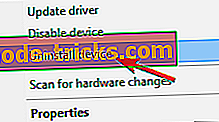
- Onaylama diyalogu belirdiğinde, Bu cihaz için sürücü yazılımını kaldır seçeneğini işaretleyin ve Kaldır düğmesine tıklayın.
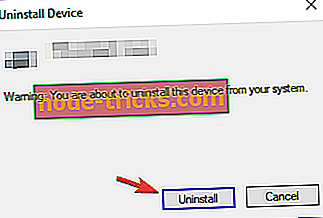
Sürücüyü kaldırdıktan sonra, bilgisayarınızı yeniden başlatın ve Windows 10 varsayılan ekran sürücüsünü otomatik olarak yükleyecektir. Grafik kartı sürücüsünü tamamen kaldırmak istiyorsanız, Display Driver Uninstaller yazılımını da kullanabilirsiniz.
Varsayılan sürücü yüklendikten sonra, sorunun hala orada olup olmadığını kontrol edin. Her şey çalışıyorsa, en son sürücüyü grafik kartı üreticinizden de indirebilirsiniz.
Video kartı sürücülerini kaldırmak ve yeniden yüklemek için üçüncü taraf yazılımı da kullanabilirsiniz. Sürücü Yeteneği, sürücüleri yeniden yükleyip onarabileceğiniz kullanışlı bir yardımcı programdır. Yazılımın web sitesine bakın ve programı Windows'a eklemek için Şimdi İndir düğmesini tıklayın. Ardından, gerekli video kartı sürücülerini yüklemek için programın Tara düğmesine basabilirsiniz.
5. Çözüm - GPU sıcaklığını kontrol edin
Hata kodu 43'ün yaygın bir nedeni GPU sıcaklığınız olabilir ve bu sorunu çözmek için grafik kartınızın tozsuz olduğundan emin olmanız gerekir. Temizlemek için, bilgisayarınızın kasasını açın ve basınçlı havayı kullanarak ekran kartınızdaki tozu alın.
Alternatif olarak, ek soğutma takabilir veya bilgisayarınızın kasasını açık tutabilir ve bunun grafik kartınızı etkileyip etkilemediğini kontrol edebilirsiniz. Ayrıca, overclock ayarlarının kaldırıldığından emin olun çünkü overclock işlemi aşırı ısı üretebilir.
Sistem sıcaklığını kontrol etmenizi sağlayan iyi bir yazılım arıyorsanız, AIDA64 Extreme kullanmayı düşünmelisiniz.
6. Çözüm - Windows'un grafik kartı sürücülerinizi otomatik olarak güncellemesini önleyin
Windows 10 güncel olmayan sürücüleri otomatik olarak güncelleme eğilimindedir, ancak bazı durumlarda hata kodunun 43 görünmesine neden olabilir; çünkü yeni sürücü PC'nizle tam olarak uyumlu değildir. Bu sorunu çözmek için, Windows 10'un sürücülerinizi otomatik olarak güncellemesini engellemeniz gerekir.
Windows'un sürücüleri güncelleştirmesini engelledikten sonra, sorunun tamamen çözülmesi gerekir.
7. Çözüm - Eski sürümü indirin ve yükleyin
Bazen hata kodu 43 daha yeni sürücülerden kaynaklanır ve bu sorunu çözmek için eski sürücüye geri dönmeniz gerekir. Bunu yapmak oldukça kolaydır ve bunu yapmak için, önceki çözümlerimizden birinde gösterdiğimiz gibi sürücünüzü kaldırmanız yeterlidir.
Sürücünüzü kaldırdıktan sonra, grafik kartı üreticisinin web sitesine gidin ve en az birkaç aylık bir sürücüyü indirin. Eski sürücüyü yükleyin ve sorun çözülmeli.
Çözüm 8 - Grafik kartının doğru bağlanıp bağlanmadığını kontrol edin.
Birkaç kullanıcı, ekran kartlarının doğru şekilde bağlanmadığından hata kodunun 43 göründüğünü bildirdi. Kullanıcılara göre, PCI-E 6 pin kablosu sıkıca bağlı değildi ve bu sorunun ortaya çıkmasına neden oldu.
Bu sorunu çözmek için, bilgisayar kasasını açın ve grafik kartınızın doğru bağlandığından emin olun.
9. Çözüm - En son güncellemeleri yükleyin
Windows 10 harika bir işletim sistemidir, ancak bazen belirli hatalar görünebilir ve hata kodunun 43 görünmesine neden olabilir. Ancak, Microsoft olası sorunları düzeltmek için çok çalışıyor ve bu sorunu yaşıyorsanız, en son Windows güncelleştirmelerini yüklemenizi öneririz.
Varsayılan olarak, Windows 10 gerekli güncelleştirmeleri otomatik olarak yükler, ancak bazen belirli hatalar nedeniyle bir veya iki güncelleştirmeyi kaçırabilirsiniz. Ancak, aşağıdakileri yaparak güncellemeleri manuel olarak her zaman kontrol edebilirsiniz:
- Ayarlar uygulamasını açın.
- Güncelleme ve Güvenlik bölümüne gidin.
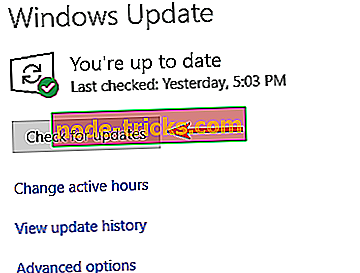
- Sağ bölmedeki Güncellemeleri kontrol et düğmesini tıklayın.
Herhangi bir güncelleme varsa, arka planda otomatik olarak indirilir ve bilgisayarınızı yeniden başlattığınızda yüklenir. En son güncellemeler yüklendikten sonra, sorunun hala orada olup olmadığını kontrol edin.
Çözüm 10 - Lucid VIRTU MVP yazılımını kaldırın
Kullanıcılara göre, Lucid VIRTU MVP yazılımı nedeniyle bazen hata kodu 43 görünebilir. Bu sorunu çözmek için, bu uygulamayı PC'nizden bulup kaldırmanız önerilir.
Bir uygulamayı kaldırmanın birkaç yolu vardır, ancak en iyisi bir kaldırıcı yazılımı kullanmaktır. Bilmediğiniz durumlarda, IOBit Uninstaller gibi araçlar, tüm dosyaları ve kayıt defteri girişleri dahil olmak üzere herhangi bir uygulamayı bilgisayarınızdan tamamen kaldırabilir.
Kaldırma yazılımını kullanarak sorunlu uygulamayı kaldırdıktan sonra, sorununuz tamamen çözülmelidir.
Böylece Windows'ta ekran kartlarının hata kodunu 43 düzeltebilirsiniz. Aynı şekilde, diğer aygıtlar için 43 kodunu da düzeltebilirsiniz.

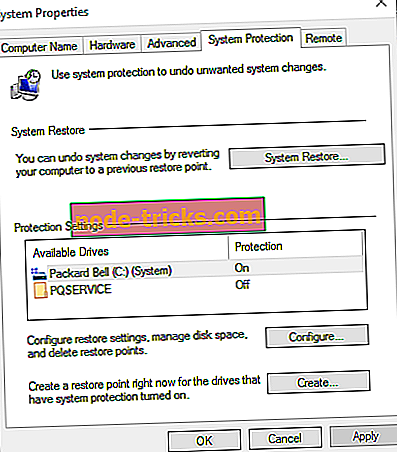
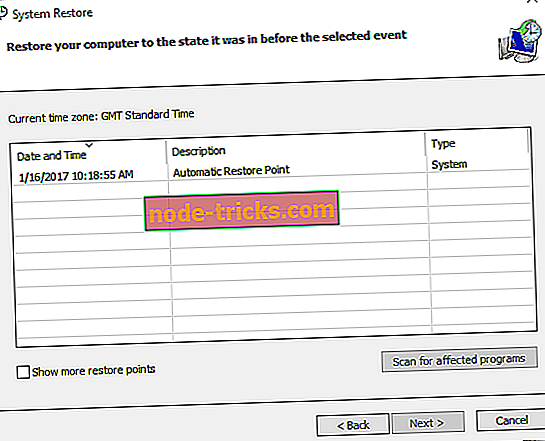
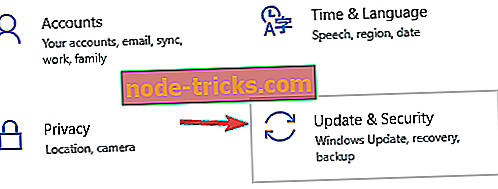
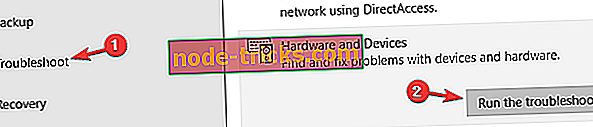
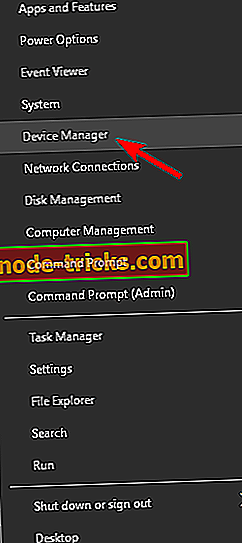

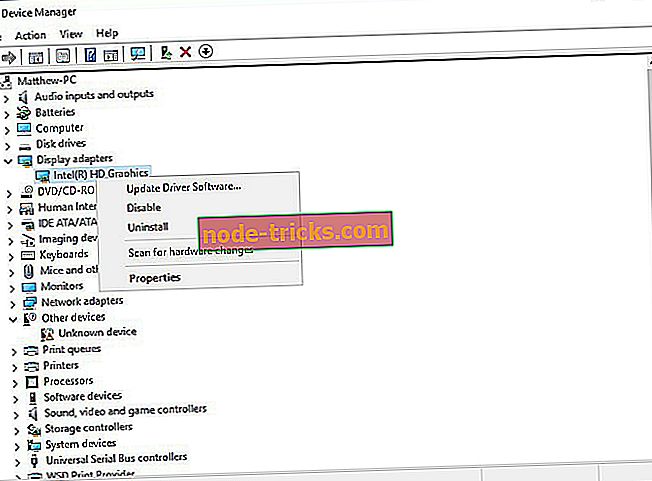
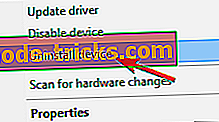
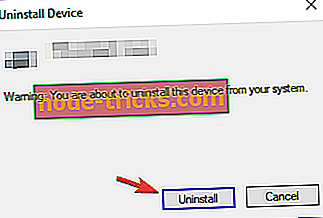
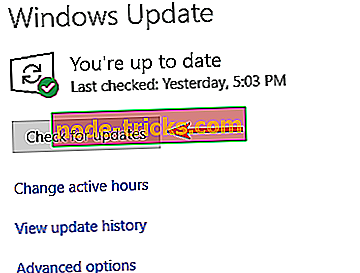
![Windows 10'da HEIC dosyaları nasıl açılır [STEP-BY-STEP GUIDE]](https://node-tricks.com/img/how/268/how-open-heic-files-windows-10-2.png)


![Resident Evil 2'yi Windows 10 PC'lere İndir [2019 Edition]](https://node-tricks.com/img/play/813/download-resident-evil-2-windows-10-pcs.jpg)

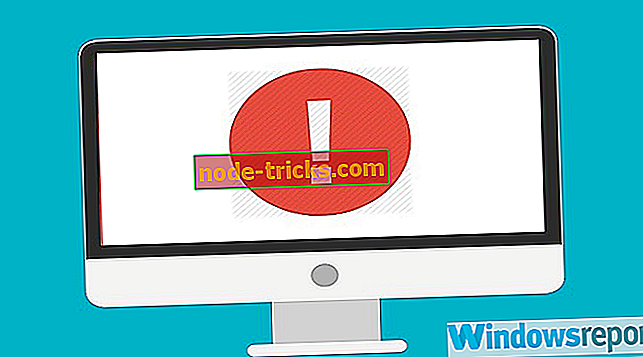

![PLAYERUNKNOWN'S BATTLEGROUND: Ana bilgisayar bağlantıyı kapattı [FIX]](https://node-tricks.com/img/fix/493/playerunknown-s-battleground.png)